大手キャリアでもSIMフリー版でもiPhoneを買うと必ず必要なのがアクティベーション(初期化)です。
大手キャリアのドコモ、au、ソフトバンクでは購入時に店員さんがアクティベーション(初期化)をしてくれますが、格安SIM用に買ったiPhoneやSIMフリー版のiPhoneを買ったときは自分でアクティベーション(初期化)をしなければいけません。
このアクティベートははじめてしようとするとちょっと戸惑うこともありますので、こちら記事に誰でもアクティベーションできるように紹介します。
もちろん、わからないことがあったら気軽にコメントしてください。
スポンサーリンク
アクティベーション(初期化)・アクティベートって何?
iPhoneのアクティベーションとはiPhoneの利用開始設定のことを言います。
iPhoneははじめにアクティベーションを行わないと電源を入れてもまったく使うことができません。
アクティベーションのことをアクティベーションロック解除とも言うことがあります。
また、中古などで買ったiPhoneでは以前の設定が残っていると、個人情報が残っていたり何か変な設定になっていたりすることがありますので必ずiPhoneのリセットを行ってください。
iPhoneのリセット方法
iPhoneのリセット方法は
『設定』⇒『一般』⇒『リセット』⇒『すべてのコンテンツと設定を消去』
の手順でできます。
スポンサーリンク
アクティベーション(初期化)に必要なもの
iPhoneのアクティベーションには準備するものが二つあります。
- nano SIMカード
- インターネット接続環境(契約中のnano SIMカードかWi-Fi環境)
nano SIMカード
iPhoneのアクティベーションにはiPhoneに『nano SIMカード』を挿す必要があります。
そして、大手キャリアの『SIMロック』がかかったiPhoneでは、必ずそのキャリアのnano SIMカードが必要になります。もちろん、nano SIMカードは解約済みのSIMカードでも問題ありません。
| SIMロックのキャリア | 必要なnano SIMカード |
|---|---|
| 『ドコモ』のSIMロックのかかったiPhone | ドコモ(ドコモ系のMVNO)のnano SIMカード |
| 『au』のSIMロックのかかったiPhone | au(au系のMVNO)のnano SIMカード |
| 『ソフトバンク』のSIMロックのかかったiPhone | フトバンクのnano SIMカード |
中古でiPhoneを買った人など『nano SIMカード』がないよ!?という人は解約済みnano SIMカードはamazonで数百円程度で売っているので、キャリアを間違えないようにして購入しておきましょう。
SIMロック解除済み、もしくはSIMフリーのiPhoneはどのキャリアのSIMカードでもアクティベーションできるのでキャリアは気にせずに準備しましょう。
 【ドコモ専用】nano SIM iPhone アクティベートカード
【ドコモ専用】nano SIM iPhone アクティベートカード
 【au専用】nano SIM iPhone アクティベートカード
【au専用】nano SIM iPhone アクティベートカード
 【ソフトバンク専用】nano SIM iPhone アクティベートカード
【ソフトバンク専用】nano SIM iPhone アクティベートカード
インターネット接続環境
iPhoneをアクティベーション(初期化)するときにアクティベーションするiPhoneをインターネットに接続しなければなりません。
準備したnano SIMカードが契約中のnano SIMカードでしたらインターネット接続できますが、解約済みのnano SIMカードの場合は、Wi-Fiでインターネットに接続できる環境が必要です。
自宅にW-Fiルーターがある人は、そのWi-Fiルーターに接続しましょう。
自宅にWi-Fiルーターがない人は二つやり方があります。
①スマートフォンがもう1台ある場合
もう1台のスマートフォンでテザリングしてWi-Fi接続しましょう。
テザリングに関しては↓こちらの記事
②コンビニなどの無料Wi-Fiスポットを活用
自宅にWi-Fiもテザリングできるスマホもない場合は、近所のコンビニなどにある無料のWi-Fiスポットを活用しましょう。
無料のWi-Fiスポットに関しては↓こちらの記事
iPhoneのアクティベーション方法!
お待たせしました、準備ができたら具体的なiPhoneのアクティベーション方法を説明します。
Step.1 iPhoneにnano SIMカードを指しましょう!

iPhoneの右側にあるnano SIMカード差込口のSIMカードの台座を取り出し、nano SIMカードを差し込みましょう。
Step.2 iPhoneをリセット!
すでにiPhoneをリセットしてある人はStep2はスキップしてください。
『設定』→『一般』→『リセット』を選びます
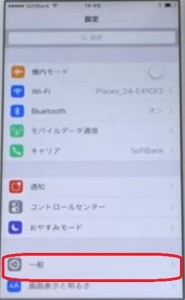
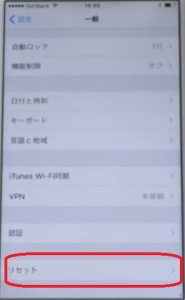
『すべてのコンテンツを消去する』を選びます
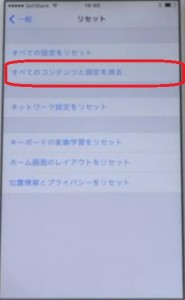
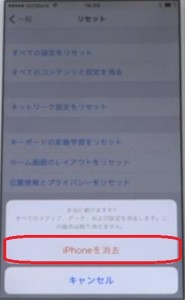
これでiPhoneの情報は全てリセットされます。
Step.3 iPhoneのアクティベーション(初期化)
リセットするとiPhoneが再起動します。
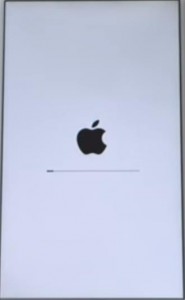
『Hello画面』になったら『右にスライド』させてアクティベーションを始めます
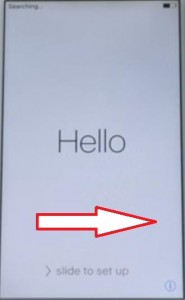
『日本語』→国または地域で『日本』を選択→キーボードは『次へ』
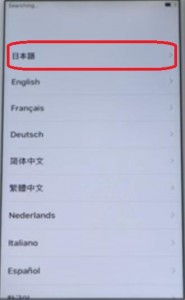
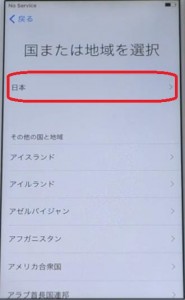
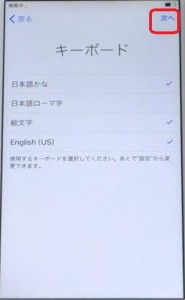
Wi-Fiネットワークは携帯電話回線を契約中のnano SIMカードをiPhoneに挿している場合は、『モバイルデータ通信回線を使用』を選びます。
携帯電話回線が解約済みのnano SIMカードをiPhoneに挿している場合はいくつも表示されている『Wi-Fi』の中からインターネット接続する『Wi-Fi』名を選びます。間違っても知らない名前のWi-Fiには接続しないようにしましょう。
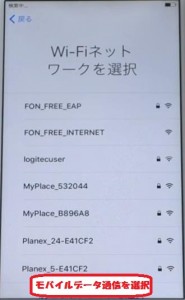
位置情報サービス『オフ』を選びます。
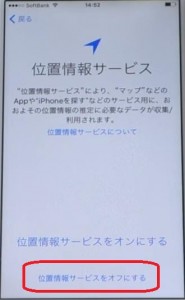
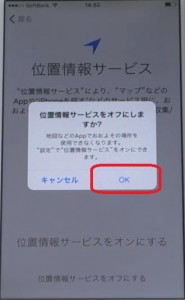
『Touch IDを後で設定』 → 『続ける』を選びます。
Touch IDを今すぐ設定する人は『Touch IDを設定』を選びましょう。
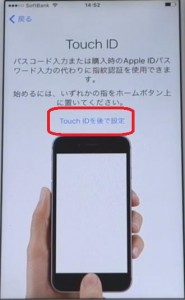
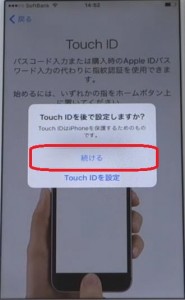
パスコードは『パスコードオプション』→『パスコードを追加しない』→『続ける』を選びます。
パスコードを今すぐ設定する人はここで設定しましょう。アクティベーション後でも設定はできます。

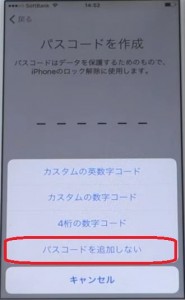
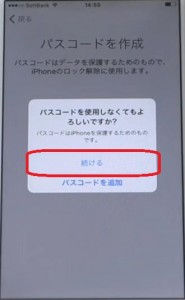
『新しいiPhoneとして設定』→『Apple IDをお持ちでないか忘れた場合』→『後で設定』→『使用しない』を選びます。
今すぐApple IDを設定する人はApple IDの登録をここで行いましょう。アクティベーション後でもApple IDの設定はできます。
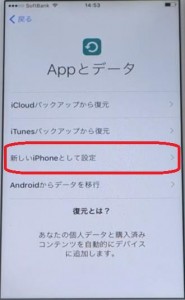
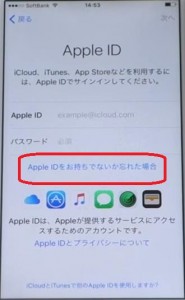
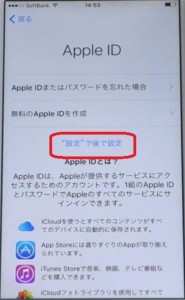
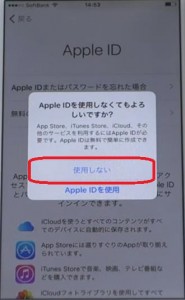
利用規約で『同意する』→『同意する』を選びます。
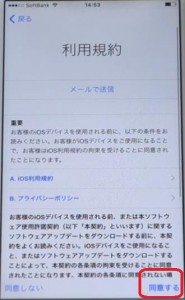
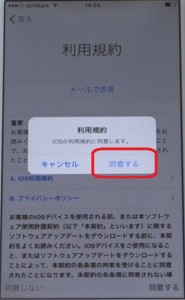
『Siriを後でオンにする』→『送信しない』を選びます。

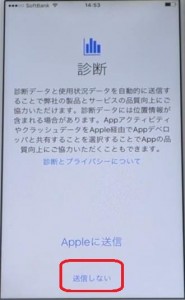
拡大表示は『表示サイズを選択』→『次へ』を選びます。


『さあ、はじめよう!』を選択したらアクティベーションは完了です。
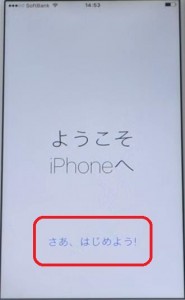

ここで設定した内容は後で『設定』から全て変更できますので間違えても大丈夫です。










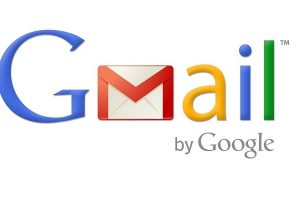




コメントを残す